如何在Mac上更改字幕字体大小
浏览:3日期:2023-02-18 13:51:34
在 macOS 设备上更改字幕的文本大小是一个非常简单直接的过程。这适用于在 Mac 上播放视频期间显示字幕的任何应用程序。只需按照以下步骤开始。
从 Dock 转到 Mac 上的“系统偏好设置”。

这将在您的屏幕上打开一个新窗口。单击“辅助功能”以继续下一步。

在这里,您将看到 macOS 中可用的所有辅助功能设置的列表。向下滚动并单击“字幕”,如下面的屏幕截图所示。

现在,您将能够看到所有四种现有的字幕样式。要更改字体大小,您需要创建一个新的自定义副标题。单击“+”图标,如下所示开始。

在此菜单中,您将找到更改文本大小的选项。单击“文本大小”并使用下拉菜单选择您喜欢的字体大小。确保取消选中“允许视频覆盖”,然后单击“确定”。

你去吧。现在您知道在 Mac 上更改字幕的文本大小是多么容易。
在同一菜单中,您还可以完全自定义字幕的外观。例如,您可以更改背景颜色、不透明度,甚至可以为字幕文本使用不同的颜色或字体。话虽如此,自定义字幕的能力被认为是 macOS 中的一项辅助功能。这些设置极大地帮助视力不佳的人在观看视频时轻松浏览字幕。
以上就是小编为大家带来的如何在Mac上更改字幕字体大小,希望对大家有所帮助,更多内容请继续关注。
相关文章:
1. win最稳定的版本推荐2. Win11预览版25295怎么开启Suggested Actions 等隐藏新功能?3. Win11预览版25295托盘无法继续显示秒数怎么办? Win11时间显示秒数的技巧4. Win11 双击文件夹弹出属性怎么办?Win11双击文件夹弹出属性解决方法5. Win11手柄连接成功用不了的解决方法6. 怎么让Win11系统托盘显示秒数?7. 你没有权限在此位置中保存文件请与管理员联系以或得相应权限8. Win11摄像头禁用了怎么办?Win11系统禁用摄像头无法使用解决方法9. Win11如何关闭登录密码?Win11关闭登录密码的两种解决方法10. Win11充电有感叹号怎么办?Win11充电有感叹号的解决方法
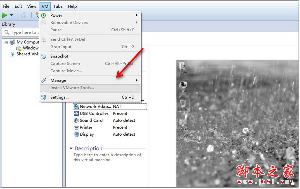
 网公网安备
网公网安备